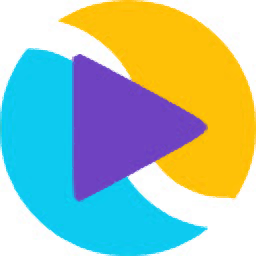
FetchV视频下载插件
v1.2.1.2 官方版- 软件大小:286 KB
- 软件语言:简体中文
- 更新时间:2023-03-20
- 软件类型:国产软件 / 下载工具
- 运行环境:WinXP, Win7, Win8, Win10, WinAll
- 软件授权:免费软件
- 官方主页:https://fetchv.net/
- 软件等级 :
- 软件厂商:https://fetchv.net/zh-cn/bufferrecorder
- 介绍说明
- 下载地址
- 精品推荐
- 相关软件
- 网友评论
FetchV提供网页视频检测并下载功能,如果你需要将网页的视频下载到电脑就可以尝试这款扩展插件,直接将插件添加到浏览器,当遇到网页有视频的时候FetchV就可以自动识别视频链接,从而提示用户下载,您可以选择直接下载到电脑,也可以点击播放按钮预览网页视频,也可以复制视频链接地址到其他地方使用,让用户轻松将网页上的广告视频、动画视频、产品介绍视频下载到电脑上使用,适合无法直接从浏览器保存网页视频的情况使用。
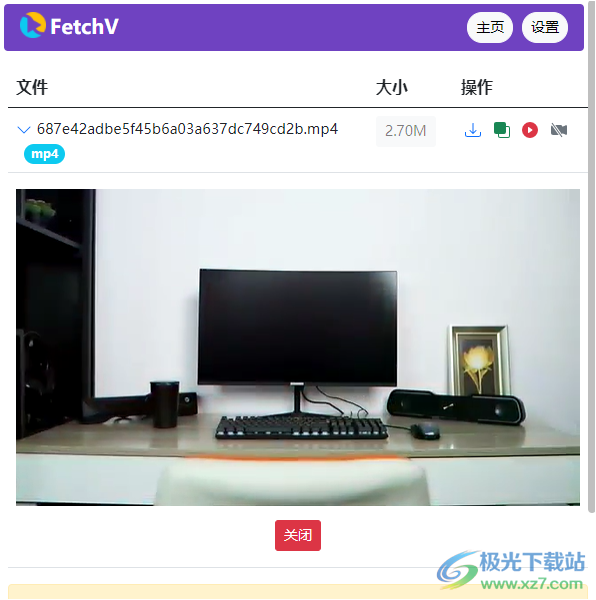
软件功能
1、一些网页内容附加了视频资源,可以直接在FetchV检测视频下载
2、可以检测到的视频都能正常下载到电脑使用
3、直接读取网页视频的链接,可以直接通过浏览器下载视频
4、提供录制模式,如果无法下载就可以尝试启用录制功能
5、提供大小过滤功能,如果网页有很多视频就可以按照大小过滤
6、提供格式过滤设置,可以选择M3U8、M3U、MP4、3GP、FLV、MOV、AVI、WMV、WEBM、F4V、ACC、MKV
7、检测到的视频都会在FetchV插件界面显示,可以显示当前检测到多少个视频
软件特色
1、在FetchV界面直接显示下载按钮,立即将网页视频下载到电脑使用
2、如果您在浏览网页的时候弹出视频内容,可以尝试将其下载
3、保持FetchV在网页上启用,可以自动检测到视频
4、也可以在FetchV直接查看视频,确保视频可以正常下载
5、也可以在FetchV上复制当前视频地址到浏览器下载
使用方法
1、将FetchV直接安装到浏览器,点击添加就可以在扩展界面显示插件内容
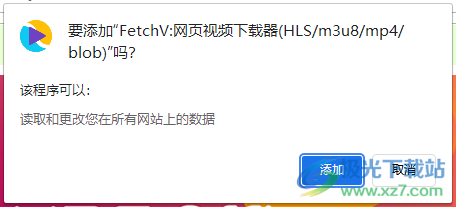
2、如图所示,FetchV插件已经添加到浏览器上显示

3、您可以点击固定按钮将FetchV显示在浏览器顶部区域,这样就可以随时打开FetchV检测网页视频
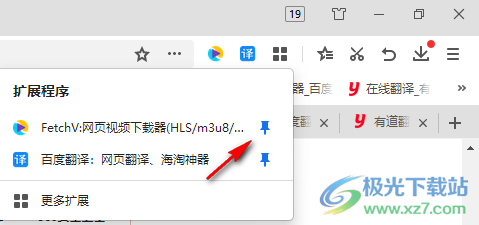
4、有些视频可能需要播放才能检测到链接,如果列表中没有你想要的视频,可以尝试播放。如果播放后依然无法取得链接,可尝试刷新当前页面,或者使用录制模式
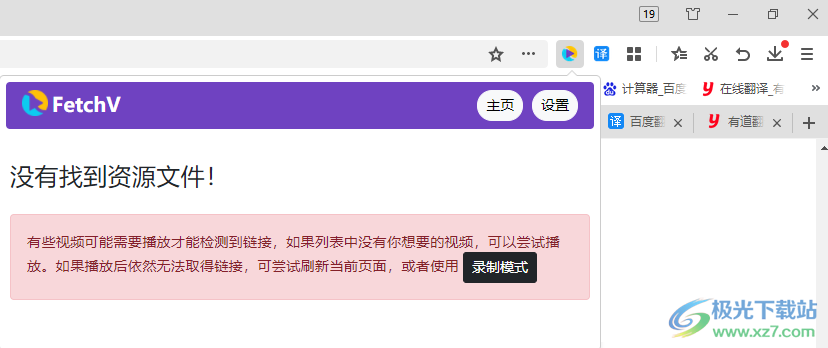
5、如果当前视频有可选分辨率,请确保选择固定的分辨率,而非自动,否则在网络状况不佳的情况下,分辨率自动切换会使录制的视频变成多个不同分辨率的片段。
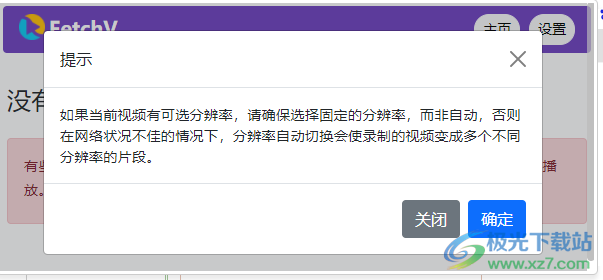
6、你可以通过此选项让插件自动为你筛选出符合期望大小的视频,比如下限设置为1024KB,小于1024KB的视频会被忽略,如果设置上限为1024KB,大于1024KB的视频会被忽略。如果选项值设置为0,则表示没有限制。
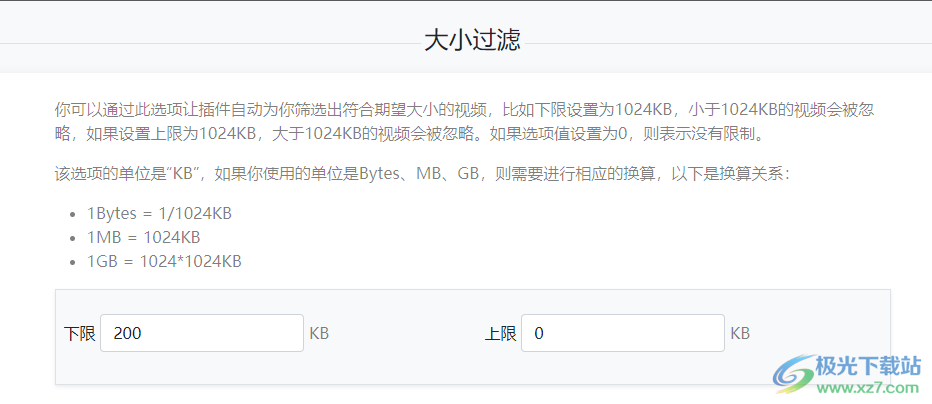
7、在以下的扩展名列表中,禁用的扩展视频类型在抓取时会被忽略。如果下面列表中有你不需要的视频类型,你可以将它禁用。
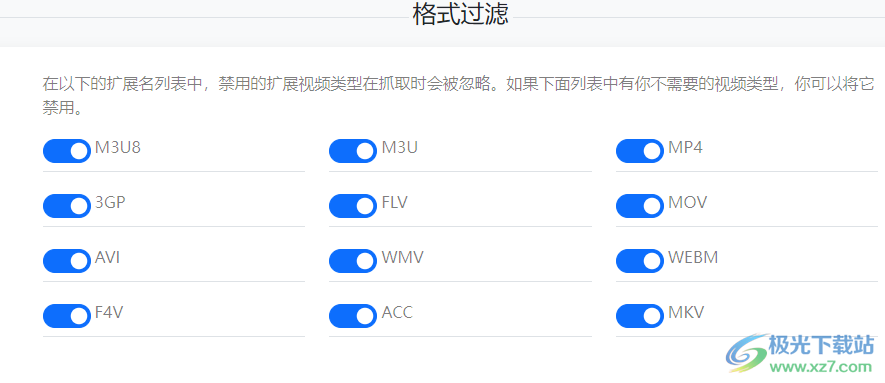
8、来自于以下域名的文件将不会出现在下载列表中,不带https: //或 http: //像这样 www.example.com
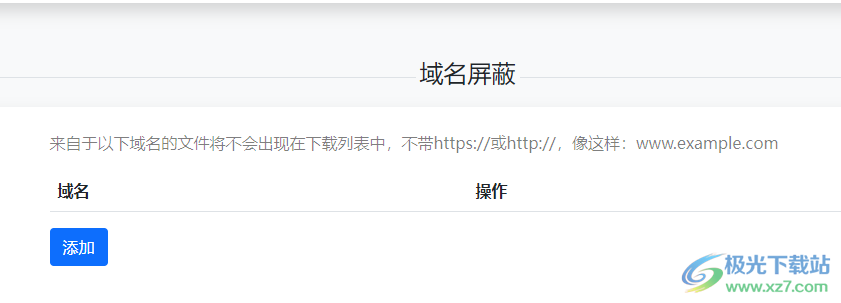
9、打开一个网页播放视频内容,点击浏览器顶部的FetchV插件检测网页内容
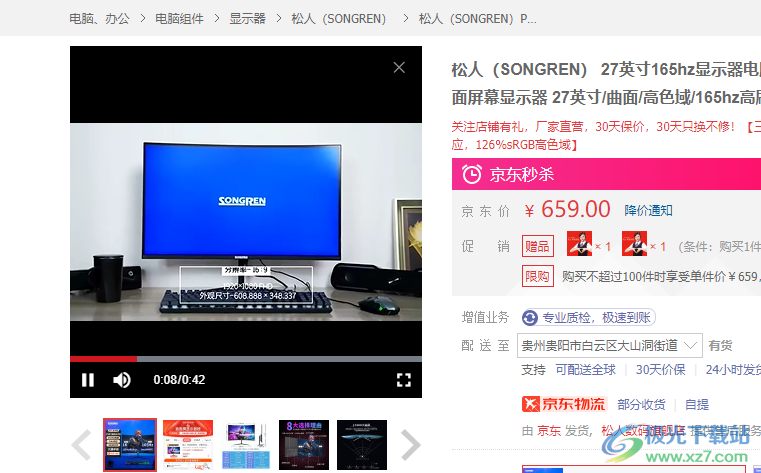
10、如图所示, 检测到网页的视频就可以点击下载按钮,自动弹出下载的界面
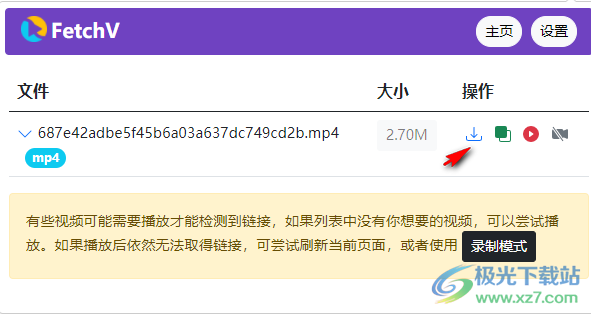
11、自动打开FetchV的主网页界面显示下载内容,下载过程中请勿关闭此页面!如果您对页面中的某些内容感兴趣,可以在新选项卡中打开它(按住Ctrl键单击链接)。
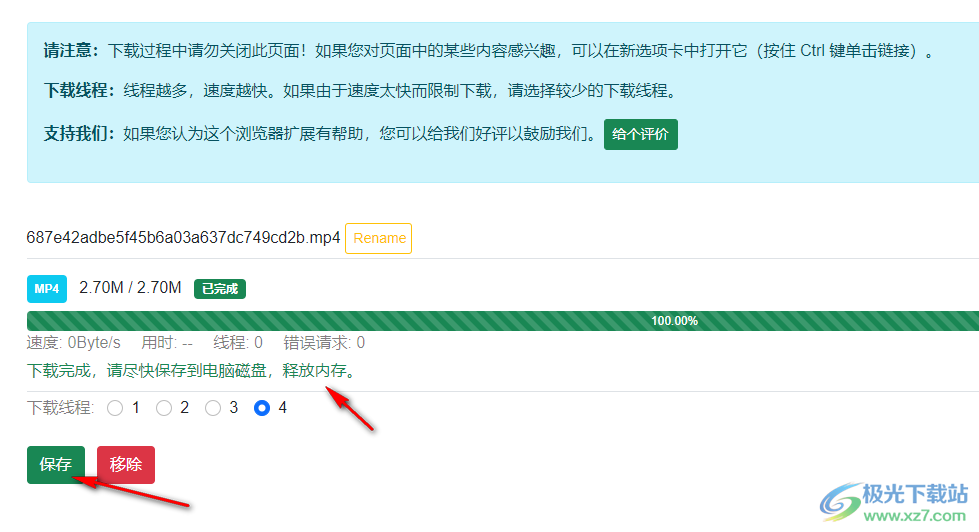
12、已经将视频通过浏览器下载保存到电脑,打开浏览器的下载管理界面就可以显示视频

常见问题
—如何加快录制速度?
实际上,这个动作记录了视频的播放缓冲区。因此,您可以通过将播放进度拖到缓冲区末尾或使用双速播放来加快视频缓冲速度。
——为什么总是处于“等待响应”的状态?
这是因为此选项卡未接收数据。请确保目标视频正在播放。如果视频正在播放并且任务仍然没有响应,请关闭此选项卡并重试。如果最后还是不行,可能是因为视频不是标准的流媒体视频,缓冲区无法录制。此扩展程序无法确保可以录制所有视频。另外,也有可能是您的浏览器版本不支持该功能,建议使用最新版本的“Chrome浏览器”。
—为什么在视频缓冲或播放完毕后仍显示正在录制?
只有当目标视频所在的网页发生跳转、刷新或关闭时,才会发送完成信号。当视频缓存完毕,其实你已经完整的录好了,你可以随时点击保存按钮。
—为什么在录制过程中视频会被分割成多个片段?
对于流媒体视频,播放器将根据您的网络状态切换分辨率。不同分辨率的数据不能合并到一个视频中,所以被分割成段。如果目标视频提供了可设置的分辨率选项,请在录制前选择固定分辨率选项而不是默认的自动分辨率,以确保视频尽可能不被分割成多个片段。
—我可以同时录制多个视频吗?
可以,但前提是您的计算机有足够的内存,因为录制缓冲区需要临时借用您计算机的内存。您录制的视频越长、质量越高,占用的内存就越多。
—我可以录制直播吗?
可以,但不保证所有直播都能成功录制。需要注意的是,当视频达到一定大小时,程序会自动进行分块,请尽快保存分块释放内存,否则可能会因内存不足导致录制失败。
—为什么有些视频保存到磁盘后无法播放?
在此之前,您应该先播放任务的预览视频。如果能正常播放,说明你使用的本地播放器无法解析该视频的数据。您可以尝试更改视频播放器。建议使用“VLC”视频播放器。如果任务的预览视频无法正常播放,则表示无法录制视频。
—为什么视频会被分割成多个不同分辨率的片段?
这通常是由于目标视频切换了清晰度,不同分辨率的数据无法在一个视频中合并造成的。如果选择自动解析,当网络状态发生变化时,会相应切换。因此,您应该选择固定分辨率而不是自动分辨率。
—文件保存在哪里?
单击“保存”按钮时,文件默认保存在浏览器的下载目录中。正常情况下,保存文件时,浏览器会弹出下载界面,可以从这里打开下载文件夹。如果没有看到这个界面,可以在浏览器的设置项中找到下载文件夹。如果您想自定义保存视频的文件夹,当任务或块完成时,右键单击“保存”按钮将链接保存到指定文件夹(注意您不能对未完成的任务执行此操作)。
下载地址
- Pc版
FetchV视频下载插件 v1.2.1.2 官方版
相关软件
本类排名
本类推荐
装机必备
换一批
谷歌浏览器Google Chromev100.0.4896.75 64位官方最新版

WinRAR官方64位v5.80 正式官方版

腾讯电脑管家win10专版v13.5.20525.234 官方最新版

iTunes 32位for Windows 12.10.8.5 多语言官方版

腾讯应用宝pc版v5.8.2 最新版

360安全卫士电脑版v13.1.0.1151 官方正式版

百度网盘pc版v7.14.2.9 官方最新版

搜狗拼音输入法电脑版v11.0.0.4909 正式版

酷狗音乐播放器电脑版v9.2.29.24113 官方最新版

爱奇艺pps影音客户端v7.10.122.2375 官方最新版

微信2022最新电脑版v3.6.0.18 官方版

wps office 2016专业版V11.1.0.7875 pro版_附序列号
- 聊天
- 微信电脑版
- yy语音
- skype
- qq电脑版
- 视频
- 优酷视频
- 腾讯视频
- 芒果tv
- 爱奇艺
- 剪辑
- 会声会影
- adobe premiere
- 爱剪辑
- 剪映
- 音乐
- 酷我音乐
- 酷狗音乐
- 网易云音乐
- qq音乐
- 浏览器
- 360浏览器
- ie浏览器
- 火狐浏览器
- 谷歌浏览器
- 办公
- wps
- 企业微信
- 钉钉
- office
- 输入法
- 五笔输入法
- 搜狗输入法
- qq输入法
- 讯飞输入法
- 压缩
- winzip
- 7z解压软件
- winrar
- 360压缩
- 翻译
- 谷歌翻译
- 金山翻译
- 英译汉软件
- 百度翻译
- 杀毒
- 360杀毒
- 360安全卫士
- 火绒软件
- 腾讯电脑管家
- p图
- 美图秀秀
- photoshop
- 光影魔术手
- lightroom
- 编程
- vc6.0
- java开发工具
- python
- c语言软件
- 网盘
- 115网盘
- 天翼云盘
- 百度网盘
- 阿里云盘
- 下载
- 迅雷
- utorrent
- 电驴
- qq旋风
- 证券
- 华泰证券
- 方正证券
- 广发证券
- 西南证券
- 邮箱
- 阿里邮箱
- qq邮箱
- outlook
- icloud
- 驱动
- 驱动精灵
- 打印机驱动
- 驱动人生
- 网卡驱动

















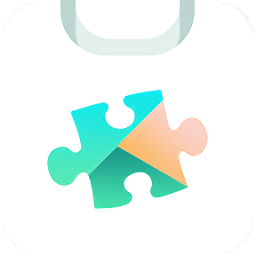



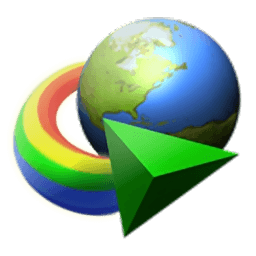
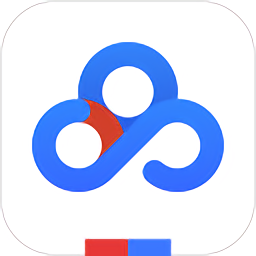




网友评论